동영상 편집 시 마이크 소리 조정은 여러 단계를 거쳐 이루어집니다. 사용하는 편집 프로그램에 따라 구체적인 방법은 조금씩 다를 수 있지만, 기본적인 원리는 동일합니다.

다음은 일반적인 마이크 소리 조정 방법과 팁입니다.
1. 오디오 트랙 확인 및 분리
🔸️ 편집 프로그램에서 동영상과 함께 녹음된 오디오 트랙이 있는지 확인합니다.
🔸️ 필요에 따라 오디오 트랙을 비디오 트랙과 분리하여 개별적으로 편집할 수 있도록 합니다. (대부분의 편집 프로그램에서 지원)

2. 볼륨 조절
🔸️ 전체 볼륨 조정 : 오디오 트랙 전체의 볼륨을 높이거나 낮춥니다. 너무 크면 소리가 깨지거나 '클리핑' 현상이 발생할 수 있고, 너무 작으면 잘 들리지 않으므로 적절한 레벨로 맞춥니다.
🔸️ 부분 볼륨 조절 : 특정 구간의 소리가 너무 크거나 작다면 해당 부분만 선택하여 볼륨을 조절합니다. '키프레임' 기능을 이용하여 시간에 따라 볼륨을 점진적으로 변화시킬 수도 있습니다.

3. 오디오 정규화 (Normalization)
🔸️ 녹음된 오디오의 가장 큰 음량 부분을 기준으로 전체 오디오 레벨을 자동으로 조정하여 일정한 크기로 만들어 줍니다.
🔸️ 여러 오디오 클립의 음량 차이를 줄여 듣기 편하게 만들어 줍니다.
🔸️ 대부분의 편집 프로그램에서 '정규화' 또는 'Normalize'라는 기능으로 제공됩니다. 일반적으로 최대 피크 레벨을 설정할 수 있습니다. (예 : -3dB 또는 -6dB)
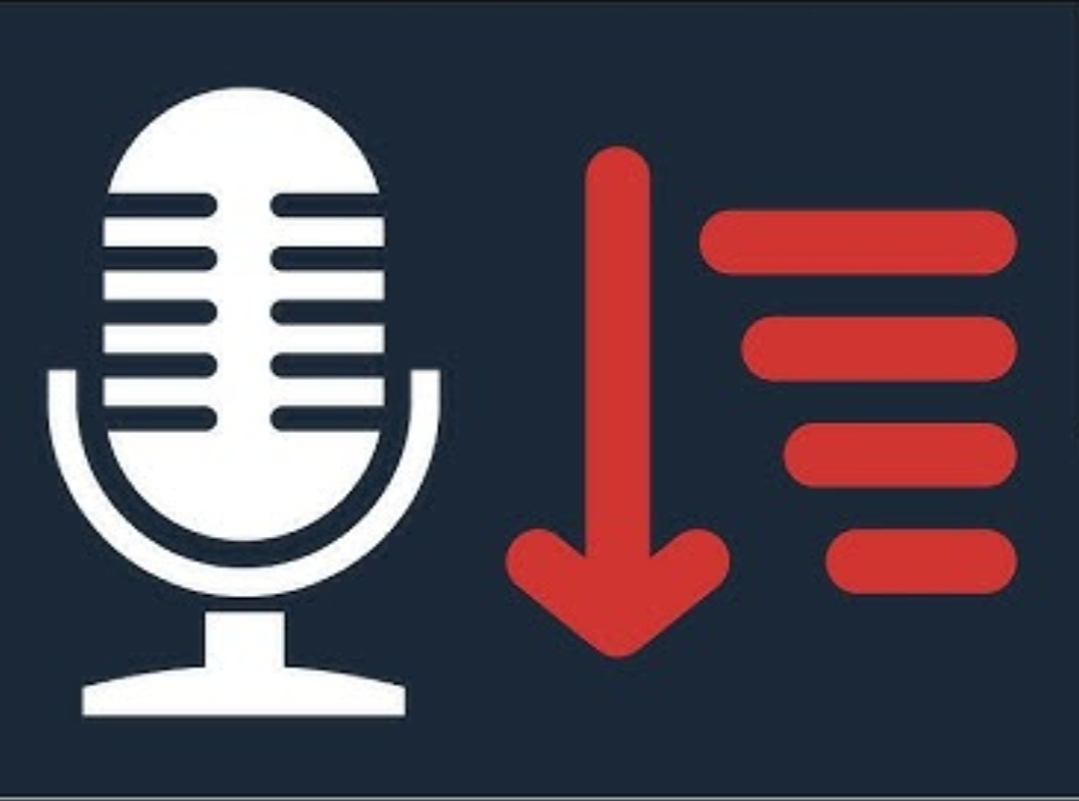
4. 노이즈 감소 (Noise Reduction)
🔸️ 마이크 녹음 시 함께 들어간 배경 소음 (화이트 노이즈, 웅웅거리는 소리 등)을 줄여주는 기능입니다.
🔸️ 편집 프로그램에 내장된 노이즈 감소 효과를 사용하거나, 별도의 오디오 편집 플러그인을 활용할 수 있습니다.
🔸️ 너무 강하게 적용하면 음성이 부자연스러워질 수 있으므로 주의하여 사용해야 합니다.

5. 이퀄라이저 (EQ) 조정
🔸️ 특정 주파수 대역의 음량을 조절하여 음색을 다듬는 기능입니다.
🔸️ 저음, 중음, 고음 영역을 조절하여 마이크 소리를 더 선명하게 만들거나 특정 대역의 거슬리는 소리를 줄일 수 있습니다.

6. 컴프레서 (Compressor) 사용
🔸️ 음량의 다이나믹 레인지를 줄여 소리의 크기가 갑자기 커지거나 작아지는 것을 완화시켜 줍니다.
🔸️ 전체적으로 안정적인 음량 레벨을 유지하는 데 도움이 되며, 특히 음성 트랙에서 유용하게 사용될 수 있습니다.
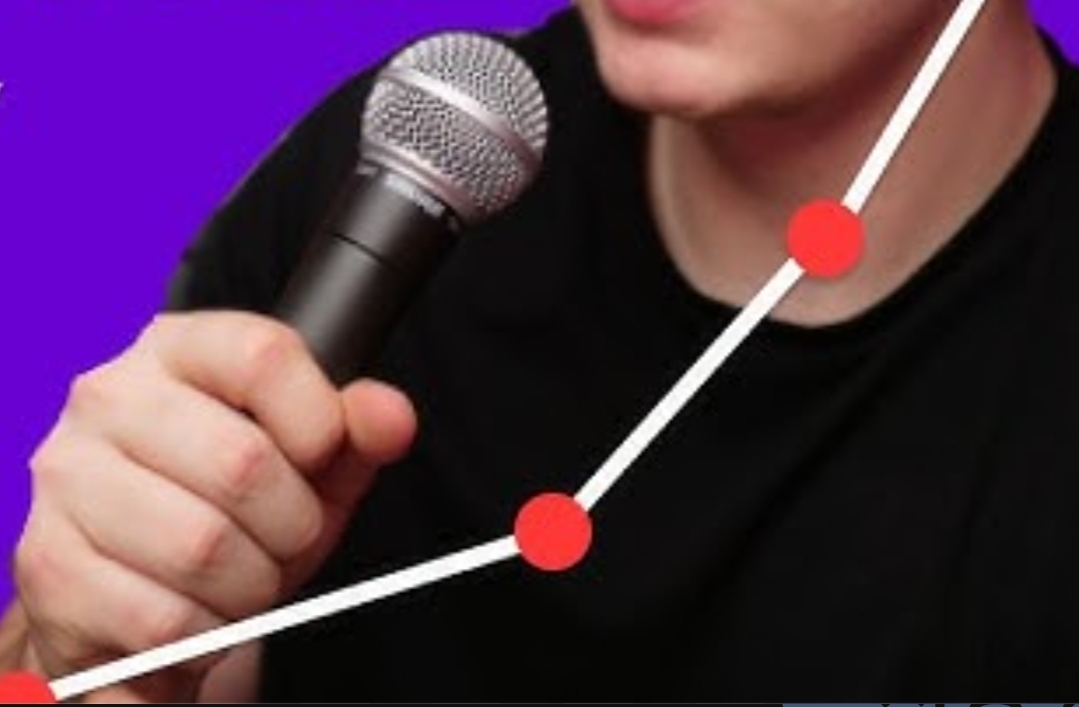
7. 오디오 믹싱
🔸️ 배경 음악, 효과음 등 여러 오디오 트랙이 있는 경우, 각 트랙의 볼륨 밸런스를 조절하여 전체적으로 조화로운 소리를 만듭니다.
🔸️ 마이크 소리가 다른 오디오 요소에 묻히지 않도록 적절한 음량으로 설정하는 것이 중요합니다.

8. 오디오 필터 및 효과 활용
🔸️ 편집 프로그램에 따라 에코, 리버브, 톤 조절 등 다양한 오디오 필터와 효과를 적용하여 원하는 분위기를 연출하거나 사운드를 개선할 수 있습니다.
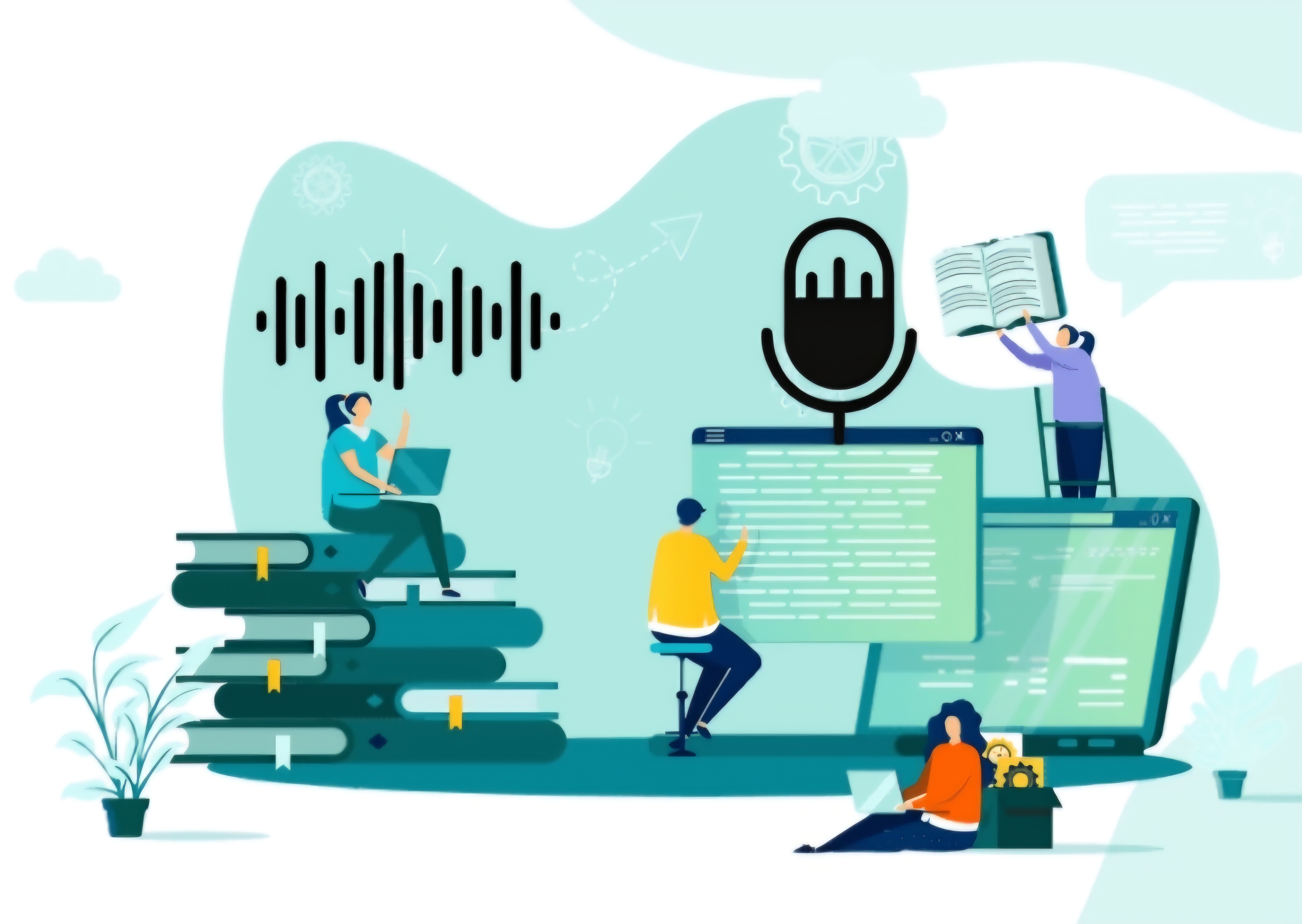
9. 모니터링
🔸️ 헤드폰이나 스피커를 통해 편집 중인 오디오를 주의 깊게 들으면서 조정해야 합니다.
🔸️ 다양한 환경에서 (이어폰, 스피커 등) 들어보면서 최종 결과물의 음질을 확인하는 것이 좋습니다.

Tip
● 원활한 녹음 환경 조성 : 편집으로 소리를 개선하는 데는 한계가 있으므로, 가능한 한 조용하고 깨끗한 환경에서 녹음하는 것이 중요합니다.
● 테스트 녹음 : 본 녹음에 앞서 짧게 테스트 녹음을 하여 마이크의 음량, 노이즈 수준 등을 미리 확인하고 조정하는 것이 좋습니다.
● 개별 트랙 편집 : 여러 명이 동시에 녹음된 경우, 각 마이크 트랙을 개별적으로 편집하여 최적의 소리를 얻는 것이 좋습니다.
● 편집 프로그램 튜토리얼 참고 : 사용하고 있는 동영상 편집 프로그램의 오디오 편집 관련 튜토리얼을 참고하면 더욱 자세한 방법과 유용한 기능을 익힐 수 있습니다.

📣 동영상 편집 프로그램의 메뉴와 용어는 조금씩 다를 수 있지만, 위에서 설명드린 기본적인 개념과 단계를 이해하시면 대부분의 프로그램에서 마이크 소리를 효과적으로 조정하실 수 있을 겁니다.

동영상 편집 시 입력된 마이크 소리 크기를 조정하는 방법
https://smartkoh.tistory.com/m/2239
동영상 편집 시 입력된 마이크 소리 크기를 조정하는 방법
동영상 편집 시 입력된 마이크 소리 크기를 조정하는 방법은 사용하는 편집 프로그램에 따라 조금씩 다릅니다. 하지만 대부분의 프로그램에서 유사한 방식으로 조절할 수 있습니다. 일반적으로
smartkoh.tistory.com
도움이 되셨길 바라고 공감하는 분은 나가시면서 왼쪽 아래 ❤ 한번 눌러주시면 감사하겠습니다.
'노트북 레시피' 카테고리의 다른 글
| 노트북 수명과 중고 노트북 구매 장단점 및 주의사항 (2) | 2025.05.10 |
|---|---|
| [게이밍 노트북] ASUS TUF Gaming A16와 HP 16-r0094TX의 사양이 동일하다고 가정할 때 어떤게 더 적합할까 (0) | 2025.05.09 |
| Ebsynth를 활용해 동영상을 만화영상으로 바꾸는 방법 (0) | 2025.05.07 |
| 어르신도 할 수 있는 노트북 초기화 순서 정리 (1) | 2025.05.05 |
| 노트북 초기화 때 윈도우와 설치 프로그램 등은 안전하게 남겨두고 나머지만 지울수 있는 방법 (0) | 2025.05.05 |



